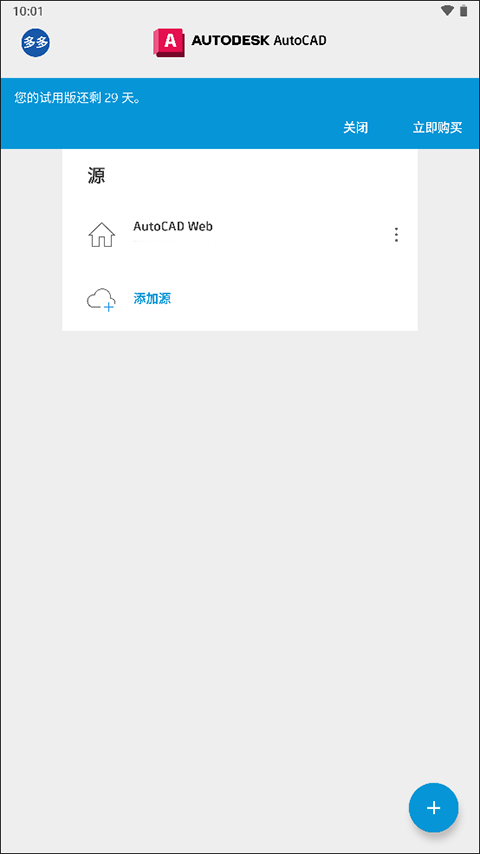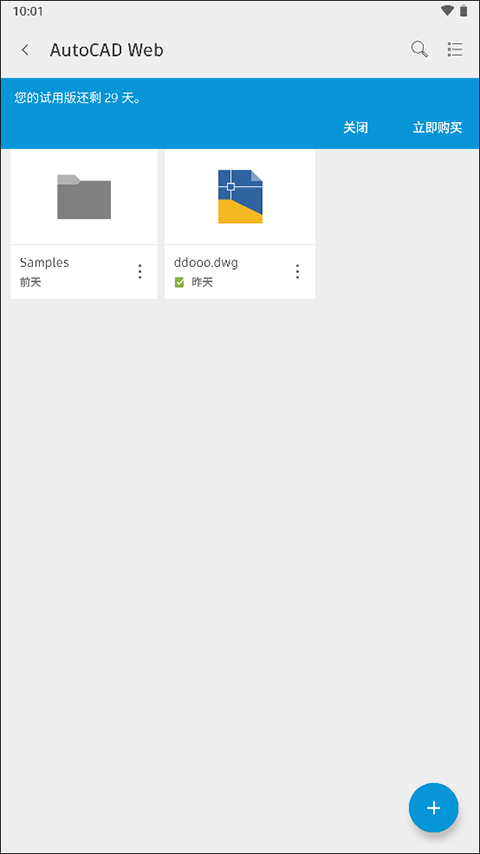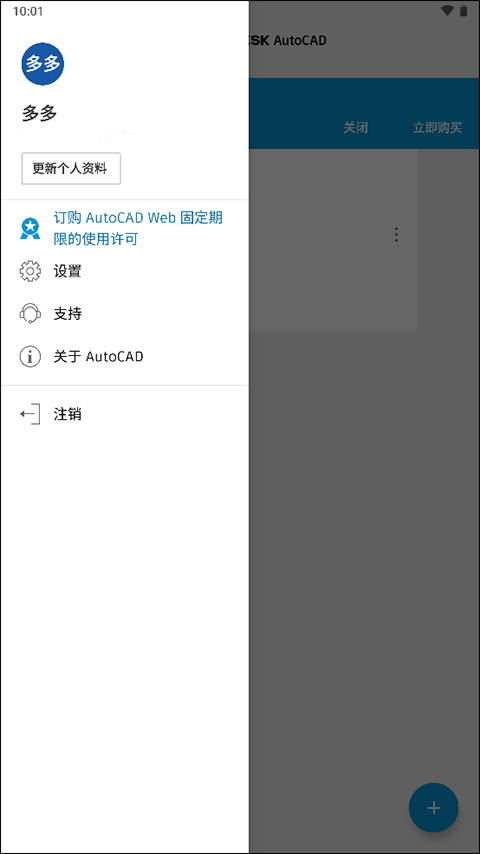autocad是一款便捷好用、功能强大的绘图软件。这款软件能够帮助用户随时随地在各种移动设备上共享图片,轻松完成查看和编辑功能,不再受设备和环境的局限,大大增加了用户的工作效率。用户还可以通过设计检查和标记工具简化工作,将项目保存至云端,再也不用担心各种情况下出现的损坏和丢失问题。有需要的小伙伴欢迎在本站下载体验!

——编辑
使用“捕获”精确地绘制和编辑形状
选择、移动、旋转和缩放对象
直接在图形上添加和编辑文本注释;不需要绘图标记
验证距离测量图,而在外地
将编辑保存到AutoCAD 360在线工作空间以保持图形的最新状态
——分享
直接从您的移动设备应用程序与他人共享设计
使用Design Feed添加评论和图片,并邀请回复
使用惠普云打印和共享服务从移动设备远程打印
将您的设计打印为pdf或DWF,并通过电子邮件分享
——视图
打开2D和3D DWG图形上传到您的免费* AutoCAD 360在线帐户
离线工作,然后轻松上传更改,当你回到网上
上传和打开文件直接从电子邮件在您的设备
查看DWG文件的所有方面,包括外部引用、图层和图像参考库
轻松浏览大型图形与多点触摸缩放和平移
使用设备的GPS在图形中定位自己
1、将图像添加到图形
autocad移动应用程序现在支持“附着图像”。
通过照片库、相机或文件管理器中的文件,将JPG和 PNG文件添加到图形中。
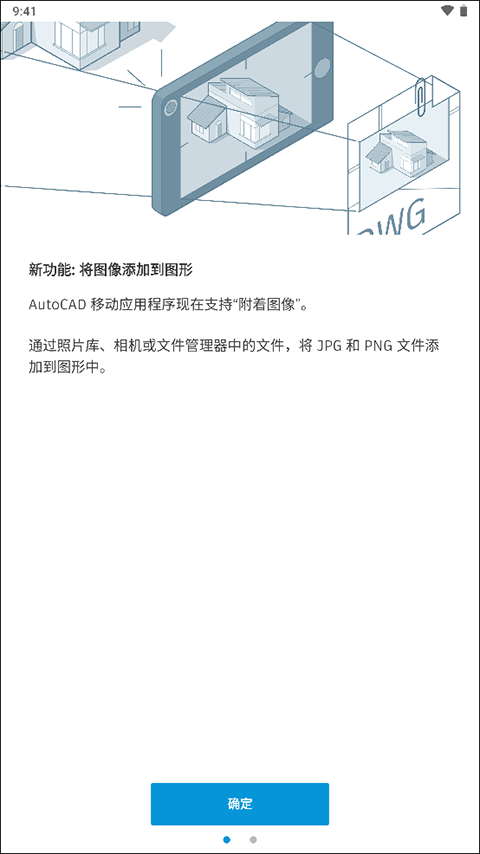
2、“跟”简介
跟踪”会提供一个安全空间,用于在 Web 和移动应用程序中向图形添加更改,而不会更改现有图形。
要打开“跟踪”选项板,请点击绘图区域右侧工具栏中的“跟踪”。
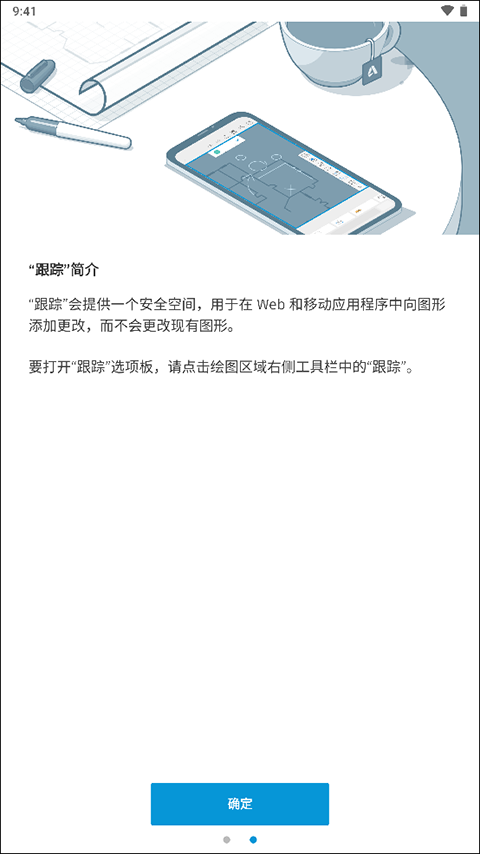
1、支持多种格式的cad绘图视图,并可在线编辑、打标、测量等
2、可在线绘制,统一文件管理,支持一键共享
3、移动端简化了操作界面
4、随时随地轻松编辑和生成基本设计所需的核心AutoCAD命令
1、下载安装软件,进入软件界面之后选择之前自己任意作品或者是创建新的。
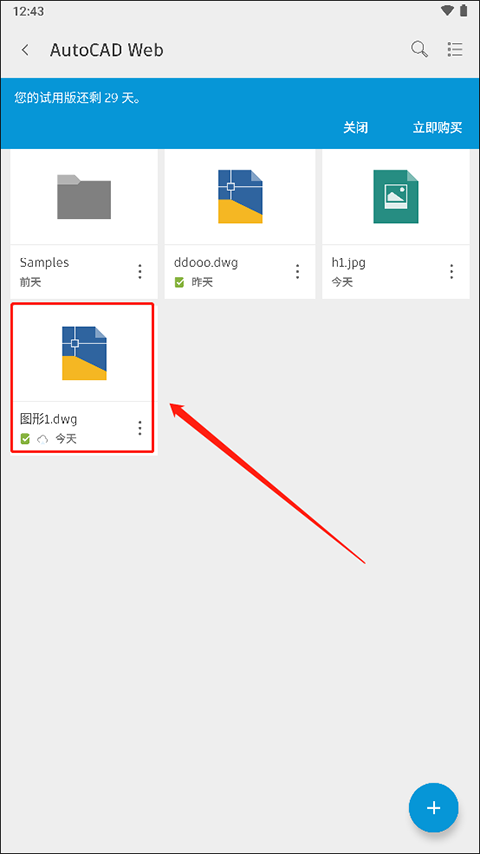
2、进入后选择“设置”按钮。
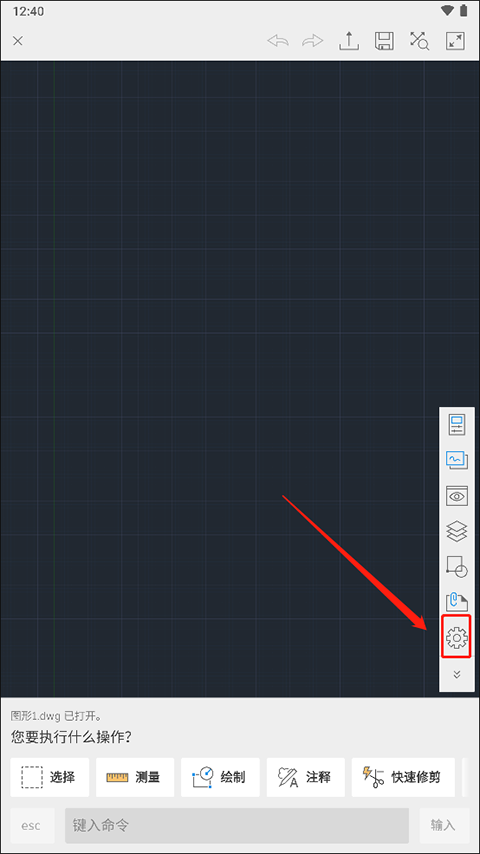
3、在该页面有视图、图层、以及块等,用户可以选择“图层”。
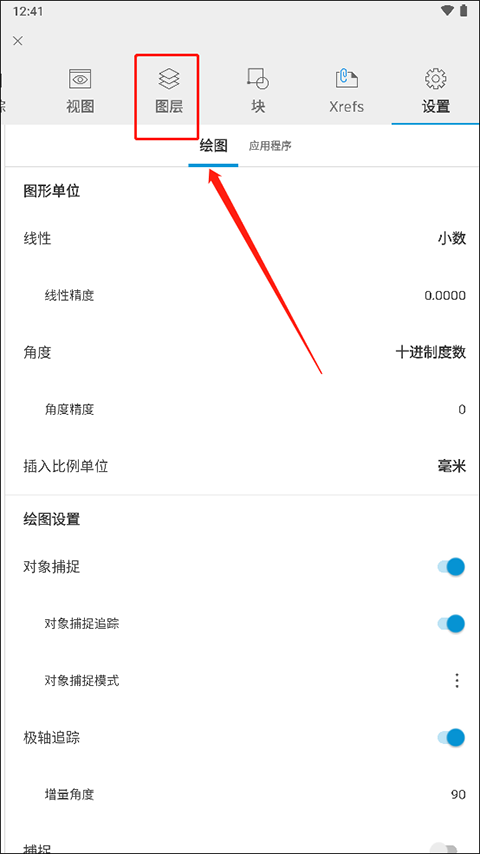
4、选择“新图层”。
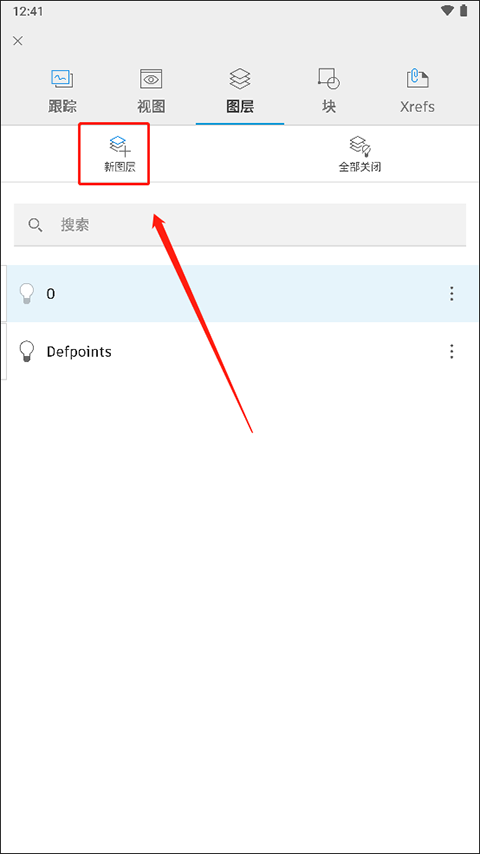
5、新建图层是需要先给图层命名,输入完成之后选择“√”。
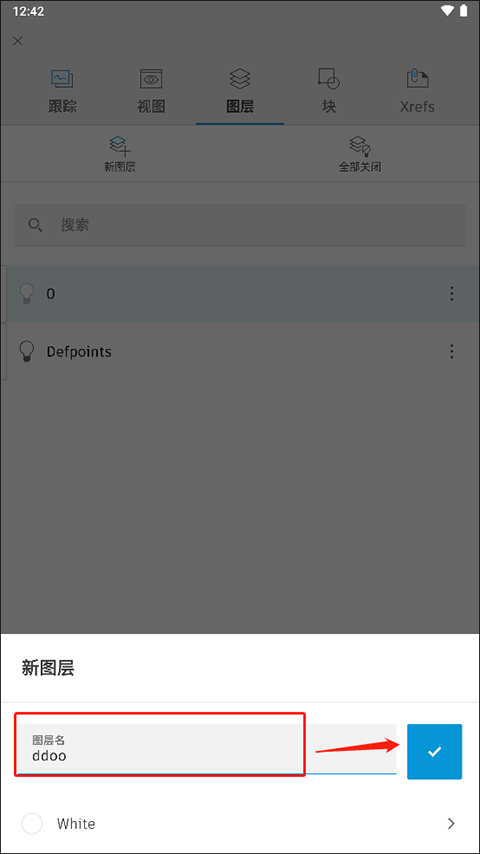
6、这个时候就可以在图层中查看到刚刚新建的图层了。
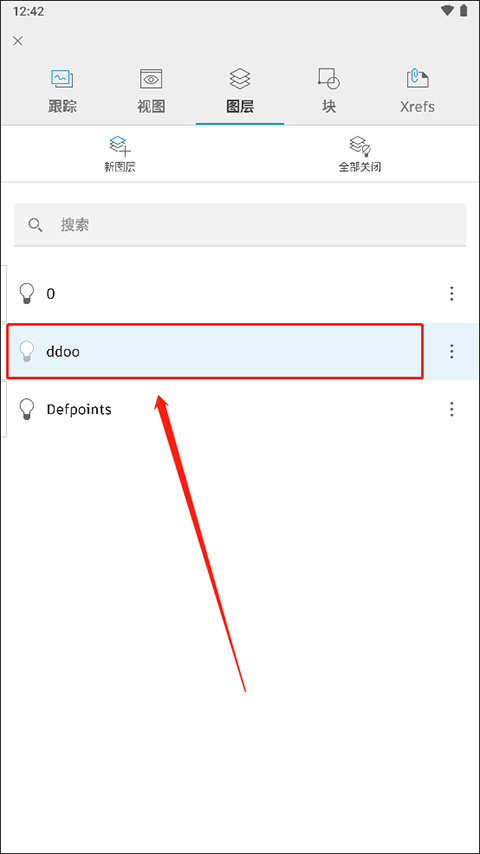
7、点击旁边的三个点还能够对该图层进行设置,其中包括置为当前、重命名、颜色、线型、线宽以及锁定等操作。
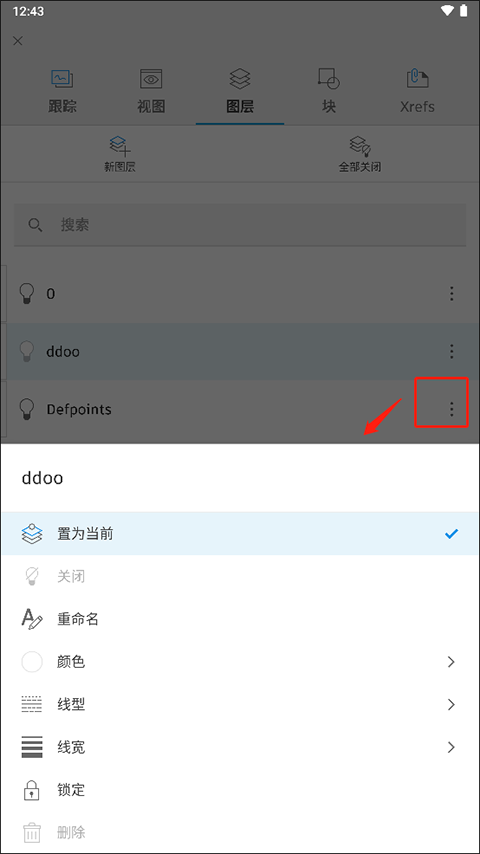
1. 创意绘图使用先进的绘图和编辑工具,如神奇的弧线和灵活的偏移,使您的设计更具艺术性。
2. 触手可及通过多点触控缩放和平移,轻松浏览大型图形并享受与设计交互的乐趣。
3. 离线工作随时随地处理项目。即使离线,你也可以安心工作。重新连接后,将智能同步到云端。
4. 分享创意利用设计检查和标记工具简化现场访问和现场工作,实现设计的即时共享。
5. 数据安全管理图层、创建新图层、锁定、重命名或删除层,确保设计数据的完整性和安全性。
1. 解锁高效的工作流程
AutoCAD通过提供工具来解锁见解并使用Autodesk AI实现自动化,从而增强了您的2D和3D设计体验。
2. 灵活设计和协作
根据需要工作。在桌面、Web和移动设备上使用集成的AutoCAD体验与项目保持联系,以便随时随地捕获、共享和审查想法。
3. 管理跨项目的设计数据
使用Autodesk Docs可靠地简化文档审查和审批工作流程,Autodesk Docs是由工程和建筑软件提供的基于集中远程服务的文档管理和通用数据环境。
autocad是一款功能丰富、实用便捷的二维、三维绘画辅助工具。用户可以通过软件在手机端对图像进行查看和简单编辑,进行图层管理和标记图形等,随时随地都可以完成相关工作,再也不受设备的局限,大大提高了工作效率。
v6.12.0版本
- 直接从文件管理器查看和打开最近使用的图形。
- 图形改进和错误修复。